Управление данными в Excel (Занятие № 5)
5.1 Построение диаграмм по сводным таблицам
Нам предстоит создать диаграмму, отражающую изменение объема продаж того или иного товара. Каждая диаграмма динамически связана с исходной таблицей. Все изменения в таблице отражаются на диаграмме. Поэтому сначала займемся подготовкой числового материала и вкратце объясним суть нашего замысла. Напомним, что в предыдущих главах мы выполняли пример, в котором с помощью сводной таблицы пытались проанализировать данные об объемах продаж различных товаров.
Подготовка данных для диаграмм
Мы продолжим наши исследования в данном направлении и попытаемся представить данные из сводной таблицы в графической форме. Поскольку для каждой диаграммы нужна собственная таблица, придется заняться созданием новых сводных таблиц на основе данных листа Заказы одноименной рабочей книги.
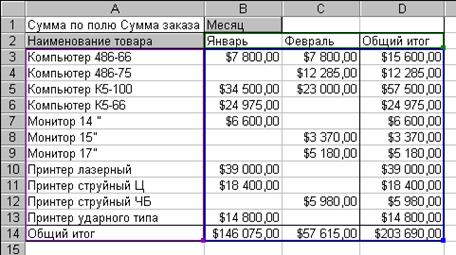
Рисунок 5.1 –Сводная таблица
Мастер сводной таблицы
После указания исходного диапазона посредством кнопки Далее перейдите в третье диалоговое окно Мастера сводных таблиц. В нем надлежит определить структуру сводной таблицы. Поместите в область строк кнопку Наименование товара, а в область столбцов кнопку Месяц. Сумма будет вычисляться по полю Сумма заказа, - поэтому переместите кнопку этого поля в область данных. Поскольку в последнем диалоговом окне Мастера сводных таблиц никаких принципиальных установок выполнять не требуется, можете ограничиться нажатием кнопкиГотово.Через некоторое время, необходимое программе для расчета ячеек, сводная таблица отобразится на экране. Проверьте, соответствует ли ширина столбцов длине находящихся в них записей.
В строках таблицы представлены данные о продажах каждого вида товара по месяцам, а в конце подведены итоги для каждого вида товара и для каждого месяца. Напоминаем, что подсчет и представление итогов по строкам и столбцам сводной таблицы следует задавать в четвертом диалоговом окне Мастера сводных таблиц.
Дата добавления: 2016-06-15; просмотров: 1753;











